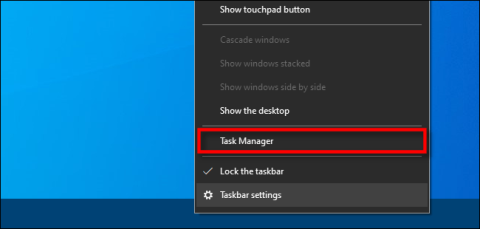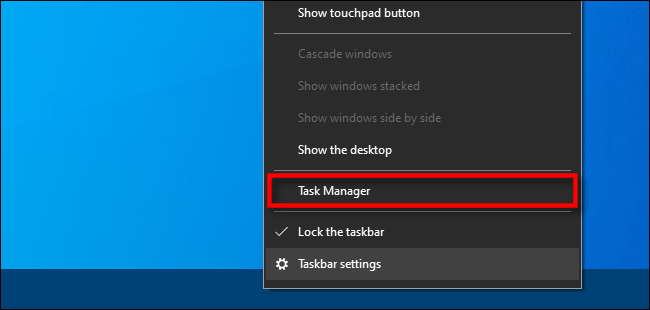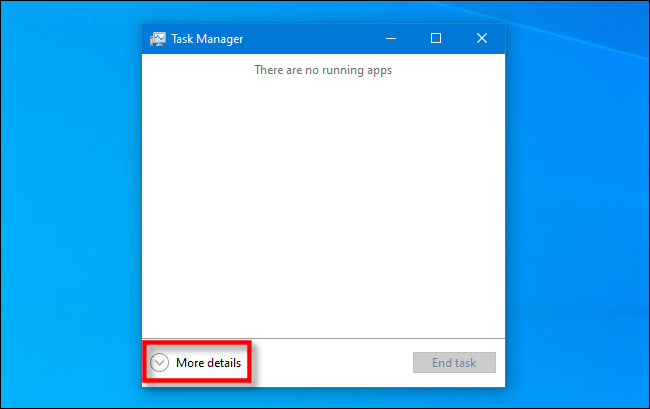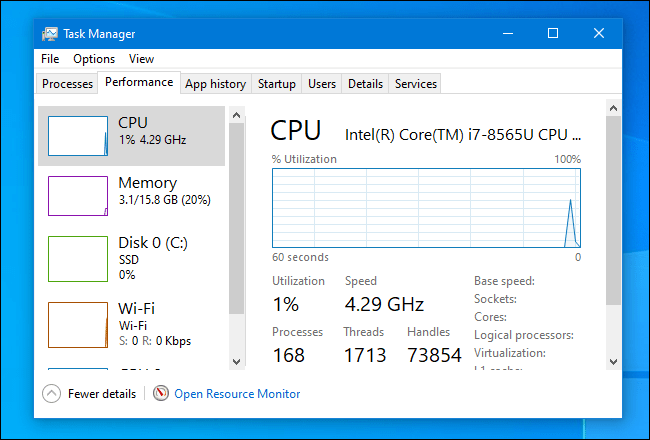Pri používaní Správcu úloh na monitorovanie počítača so systémom Windows 10 niekedy často používate jednu kartu (napr. „Výkon“ ) viac ako ostatné. V takom prípade môžete túto kartu nastaviť ako kartu, ktorú uvidíte pri spustení Správcu úloh. Tu je návod, ako to urobiť.
Krok 1: Otvorte Správcu úloh
Najprv spustite „Správcu úloh“ . V systéme Windows 10 kliknite pravým tlačidlom myši na panel úloh a z kontextovej ponuky vyberte položku „Správca úloh“ .
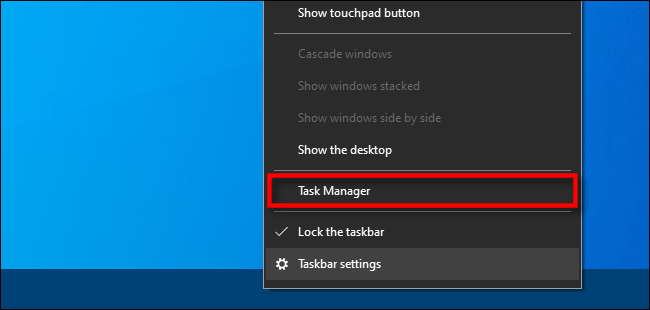
Kliknite pravým tlačidlom myši na panel úloh a z kontextovej ponuky vyberte položku „Správca úloh“.
Ak sa Správca úloh spustí s jednoduchým rozhraním, kliknite na „Ďalšie podrobnosti“ v spodnej časti okna.
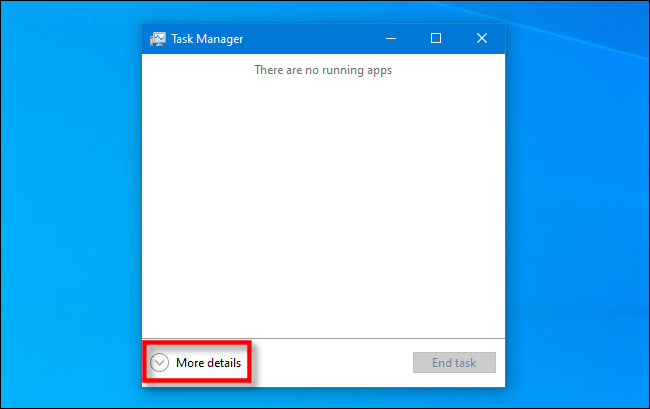
Kliknite na „Ďalšie podrobnosti“ v spodnej časti okna
Krok 2: Vyberte kartu, ktorú chcete nastaviť ako predvolenú možnosť
V okne Ďalšie podrobnosti kliknite na položku Možnosti > Nastaviť predvolenú kartu . Zobrazí sa menšia ponuka so zoznamom rôznych kariet, z ktorých si môžete vybrať. Vyberte názov karty, ktorá sa má predvolene zobrazovať, a vedľa tejto karty sa zobrazí značka začiarknutia.
Kartu Procesy, Výkon, História aplikácií, Spustenie, Používatelia, Podrobnosti alebo Služby môžete nastaviť ako predvolenú kartu.
Kartu Procesy, Výkon, História aplikácií, Spustenie, Používatelia, Podrobnosti alebo Služby môžete nastaviť ako predvolenú kartu
Pri ďalšom spustení Správcu úloh sa zobrazí predvolená karta, ktorú ste vybrali.
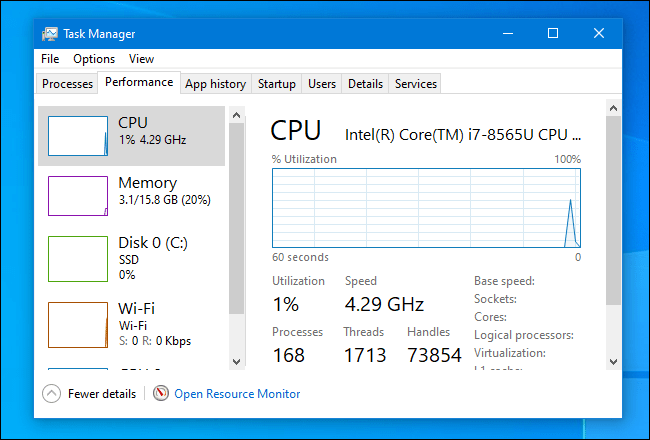
Predvolená karta, ktorú ste vybrali, sa zobrazí pri ďalšom otvorení Správcu úloh
Táto zmena je veľmi užitočná, však? Okrem toho môžete použiť Správcu úloh na monitorovanie výkonu GPU alebo zobrazenie spotreby energie aplikácií . Ďalšie podrobnosti nájdete v článku: 8 neočakávaných použití Správcu úloh .
Dúfam, že budete úspešní.